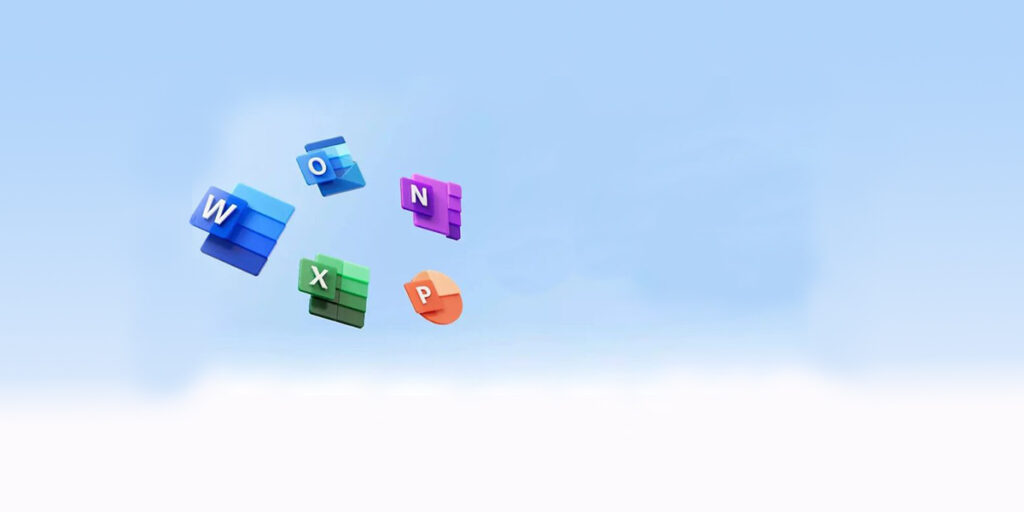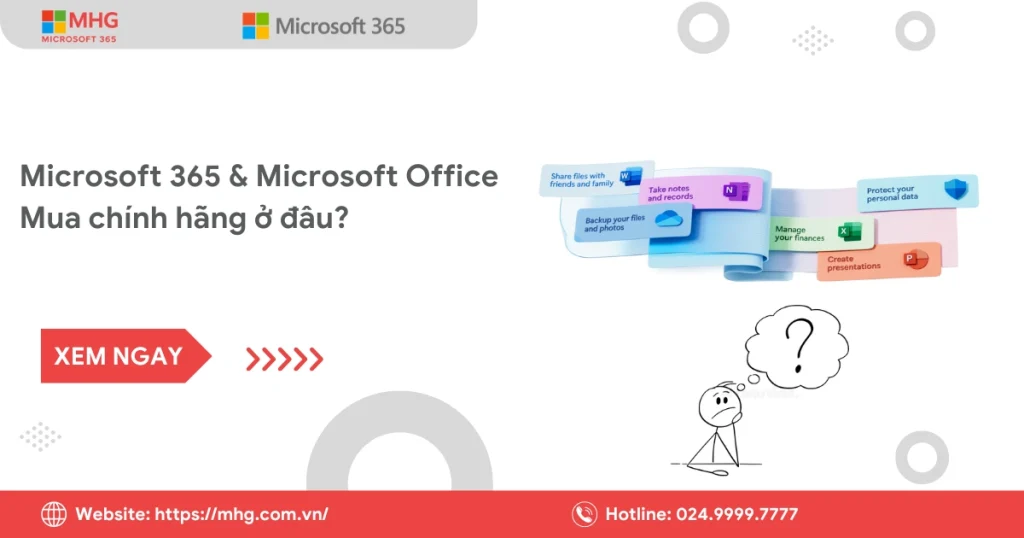Nếu bạn đang phải làm những công việc nhàm chán nhưng cực kì tốn thời gian. Đó là lý do mà bạn không có thời gian cho các công việc quan trọng hơn. Thông qua bài viết này, MHG sẽ giới thiệu cho bạn Power Automate là gì, công dụng và hướng dẫn chi tiết cách bạn có thể tạo một quy trình tự động mà không cần phải viết một dòng “Code” phức tạp nào.
Power Automate là gì?
Microsoft Power Automate là một công cụ tự động hóa quy trình làm việc mạnh mẽ do Microsoft phát triển, nằm trong hệ sinh thái Microsoft Power Platform. Công cụ này cho phép người dùng kết nối và tích hợp nhiều ứng dụng, dịch vụ khác nhau như Microsoft 365, SharePoint, Outlook, Teams, cũng như các nền tảng bên thứ ba như Twitter, Dropbox, Google Drive,… để thực hiện các tác vụ lặp đi lặp lại một cách tự động, nhanh chóng và chính xác.

Với giao diện trực quan và khả năng kéo thả, người dùng không cần phải có kiến thức lập trình chuyên sâu vẫn có thể xây dựng các quy trình tự động hóa phù hợp với nhu cầu cá nhân hoặc doanh nghiệp.
Lịch sử phát triển của Power Automate
Ra mắt lần đầu với tên gọi Microsoft Flow vào năm 2016, công cụ giúp tạo ra các quy trình tự động hóa mà không cần viết mã. Với sự phát triển mạnh mẽ của nhu cầu chuyển đổi số và tích hợp hệ thống, Microsoft đã tiến hành đổi tên công cụ này thành Power Automate vào năm 2019.
Sau khi đổi tên, Power Automate được tích hợp sâu hơn với hệ sinh thái Microsoft Power Platform, bao gồm Power BI, Power Apps và Power Virtual Agents, tạo nên một bộ công cụ toàn diện hỗ trợ doanh nghiệp trong việc phân tích dữ liệu, xây dựng ứng dụng và tương tác thông minh.
Vai trò của Microsoft Power Automate là gì trong chuyển đổi số?
Trong bối cảnh chuyển đổi số đang ngày càng diễn ra mạnh mẽ trên khắp toàn cầu, các tổ chức và cá nhân đều hướng đến việc tối ưu hóa quy trình làm việc để nâng cao năng suất và giảm thiểu sai sót. Power Automate nổi bật như một công cụ hỗ trợ đắc lực trong việc tự động hóa các tác vụ lặp đi lặp lại, giúp người dùng tiết kiệm thời gian, giảm thiểu thao tác thủ công và hạn chế lỗi phát sinh.
Power Automate không chỉ nâng cao hiệu suất làm việc mà còn hỗ trợ người dùng đưa ra quyết định nhanh chóng và chính xác hơn trong môi trường làm việc hiện đại.
Lợi ích quan trọng của Microsoft Power Automate là gì?
| Lợi ích | Mô tả |
|---|---|
| Tiết kiệm thời gian và chi phí | Tự động hóa các tác vụ lặp lại như gửi email, cập nhật dữ liệu, tạo báo cáo → giảm thời gian xử lý thủ công, tiết kiệm chi phí, nhân viên tập trung vào công việc chiến lược. |
| Giảm lỗi thủ công, tăng hiệu suất | Tự động hóa giúp hạn chế lỗi nhập sai, bỏ sót bước. Công việc được đảm bảo chính xác, nhất quán và nhanh hơn. |
| Tích hợp đa nền tảng | Kết nối hàng trăm dịch vụ: Microsoft 365 (Excel, Outlook, Teams) và bên thứ ba (Google Drive, Dropbox, Twitter, …). Người dùng dễ dàng xây dựng quy trình liên thông mà không cần code phức tạp. |
| Tăng khả năng cộng tác và chia sẻ dữ liệu | Tự động gửi thông báo, cập nhật trạng thái, chia sẻ tài liệu. Nhóm làm việc phối hợp nhịp nhàng hơn, thông tin được truyền đạt chính xác và kịp thời. |
| Nâng cao khả năng phân tích và ra quyết định | Dữ liệu được thu thập, xử lý tự động → dễ dàng tạo báo cáo, biểu đồ, hỗ trợ lãnh đạo ra quyết định nhanh chóng và dựa trên dữ liệu thực tế. |
Các quy trình có trong phần mềm Power Automate

Automated Cloud Flow
Đây là loại quy trình tự động được kích hoạt khi một sự kiện cụ thể xảy ra, chẳng hạn như khi có email mới đến, một tệp được tải lên OneDrive, hoặc một mục được thêm vào SharePoint. Người dùng không cần can thiệp thủ công – hệ thống sẽ tự động thực hiện các hành động đã được thiết lập trước.
Instant Cloud Flow
Instant Cloud Flow được kích hoạt thủ công bởi người dùng, thường thông qua một nút bấm trong Power Automate. Loại quy trình này phù hợp với các tình huống cần phản hồi nhanh, chẳng hạn như gửi báo cáo tức thì, cập nhật trạng thái công việc, hoặc thực hiện một chuỗi hành động theo yêu cầu. Instant Cloud Flow giúp người dùng chủ động kiểm soát quy trình và thực hiện các tác vụ ngay khi cần thiết.
Scheduled Cloud Flow
Scheduled Cloud Flow cho phép người dùng thiết lập quy trình tự động chạy theo lịch định sẵn – ví dụ: hàng ngày, hàng tuần hoặc theo khoảng thời gian tùy chỉnh. Quy trình này rất hữu ích trong việc tạo báo cáo định kỳ, kiểm tra dữ liệu, hoặc gửi email nhắc nhở. Nhờ khả năng lập lịch linh hoạt, Scheduled Cloud Flow giúp đảm bảo các công việc quan trọng được thực hiện đều đặn mà không cần giám sát liên tục.
Các quy trình khác
| Tên quy trình | Mô tả |
| Describe it to design it | Đây là tính năng mới cho phép người dùng mô tả quy trình sau đó Power Automate sẽ sử dụng AI tự động chuyển đổi mô tả đó thành một quy trình tự động hóa. Điều này giúp người không có kỹ năng kỹ thuật vẫn có thể thiết kế quy trình một cách dễ dàng, nhanh chóng và trực quan.
Tính năng này tận dụng trí tuệ nhân tạo để hiểu ngữ cảnh và đề xuất các bước phù hợp, từ đó rút ngắn thời gian xây dựng quy trình. |
| Desktop Flow | Desktop Flow là loại quy trình tự động hóa dành cho các ứng dụng chạy trên máy tính cá nhân, đặc biệt là những phần mềm không có API hoặc không thể tích hợp trực tiếp với đám mây.
Tính năng này sử dụng công nghệ RPA (Robotic Process Automation) để mô phỏng thao tác của con người như nhấp chuột, nhập dữ liệu, sao chép thông tin,… Desktop Flow rất hữu ích trong việc tự động hóa các tác vụ lặp lại trên phần mềm nội bộ hoặc hệ thống kế thừa. |
| Process Mining | Process Mining là công cụ phân tích quy trình hoạt động của doanh nghiệp dựa trên dữ liệu thực tế từ các hệ thống như ERP, CRM,… Nó giúp phát hiện điểm nghẽn, đo lường hiệu suất và đề xuất cải tiến quy trình.
Trong Power Automate, Process Mining hỗ trợ người dùng hiểu rõ cách quy trình đang vận hành, từ đó đưa ra quyết định tối ưu hóa hoặc tự động hóa phù hợp. Đây là bước quan trọng trong hành trình chuyển đổi số toàn diện. |
Hướng dẫn sử dụng Power Automate cơ bản
Cách đăng nhập vào Power Automate
Power Automate thuộc bộ công cụ của Microsoft nên việc đăng nhập vào để có thể sử dụng một cách liền mạch và hiệu quả là không thể tránh khỏi. Vậy nên các bước truy cập và đăng nhập Power Automate như sau
- Bước 1: Truy cập vào trang web https://make.powerautomate.com/
- Bước 2: Tại đây bạn nhập tài khoản Microsoft của mình
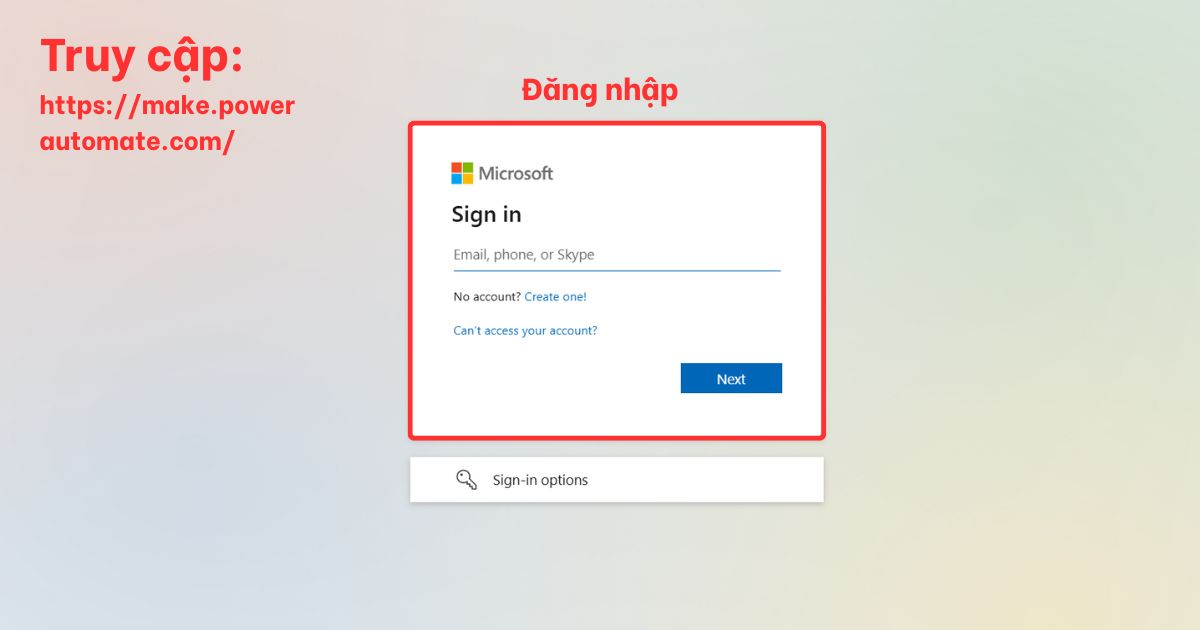
- Bước 3: Sau một vài bước xác minh bạn nhấn đăng nhập là hoàn thành.
Sau khi đăng nhập vào Power Automate, bạn đã có thể thực hiện các bước để tạo quy trình tự động hóa trên Power Automate bằng các bước bên dưới.
Tạo Flow tự động hóa công việc
Để tạo một Flow tự động hóa công việc các bạn thực hiện các bước sau:
- Bước 1: Tại giao diện chính của Power Automate hãy nhấn “Create” để qua bước tiếp theo.
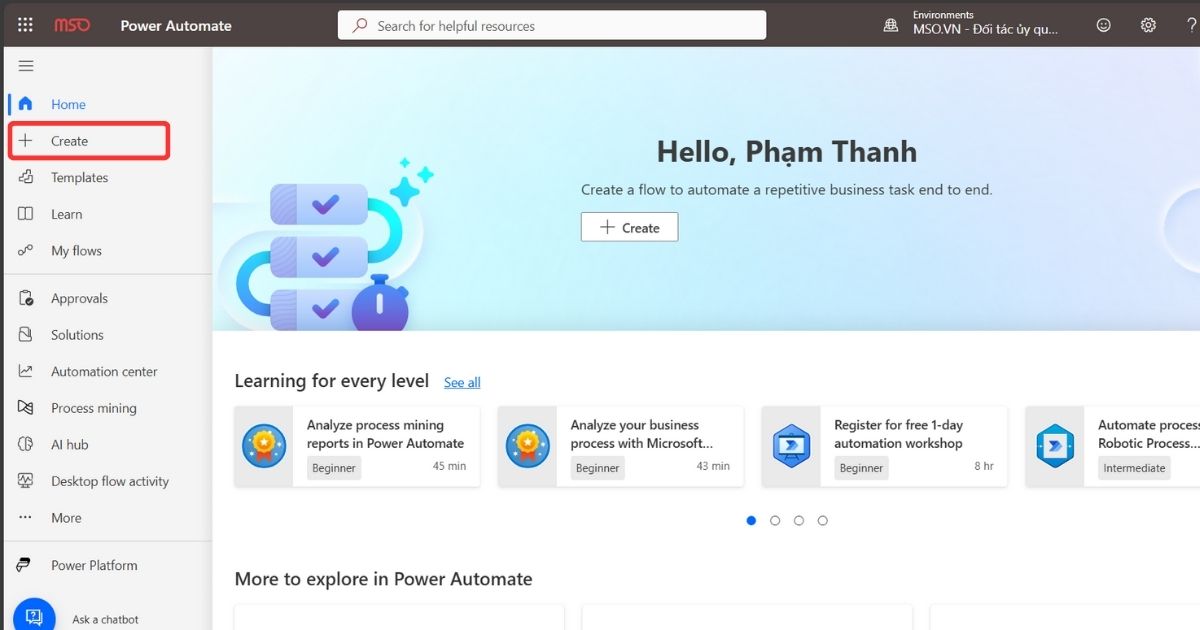
- Bước 2: Trong mục “Start from blank” chọn 1 trong 6 quy trình sau: Automated Cloud Flow; Instant Cloud Flow; Scheduled Cloud Flow, Describe it to design it, Desktop Flow, Process Mining. Tại đây, MHG sẽ chọn Automated Cloud Flow để bắt đầu.

*Ghi chú: MHG khuyên bạn nên sử dụng 3 quy trình đầu khi lần đầu tiếp xúc với Power Automate.
- Bước 3: Tiến hành đặt tên cho quy trình tự động trong mục “Flow name” sau đó chọn Flow’s trigger phù hợp với mục đích của bạn. Cuối cùng nhấn “Create” để hoàn thành vào giao diện chính.
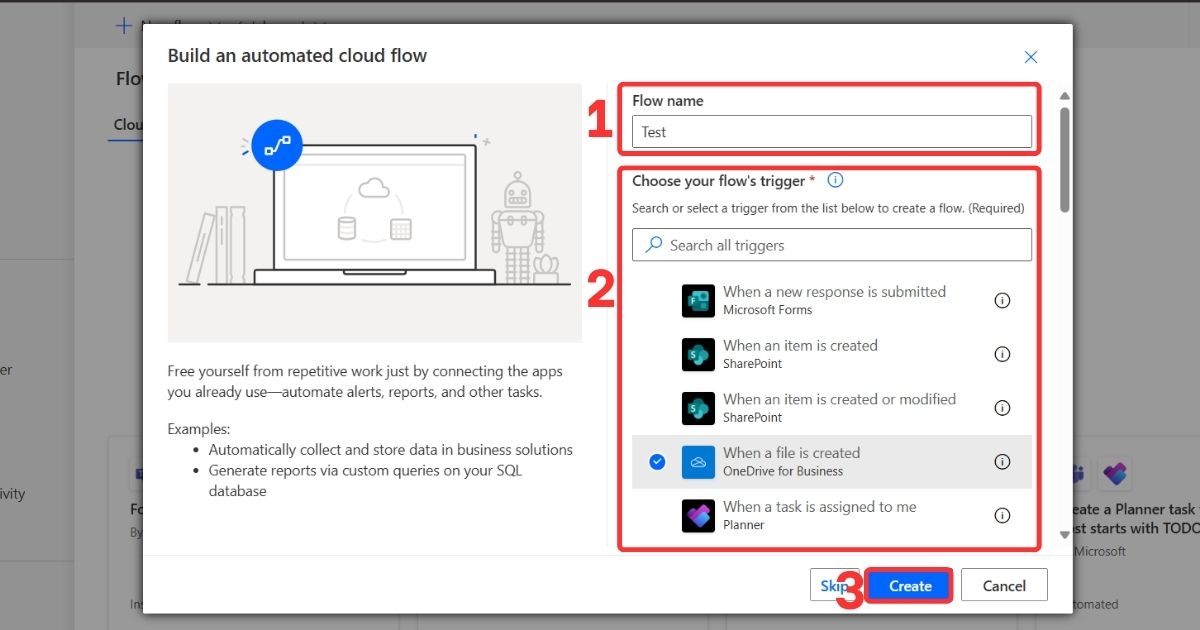
Chi tiết các chức năng cơ bản trong giao diện chính của Power Automate bạn có thể tham khảo tại hình ảnh mô tả dưới đây:
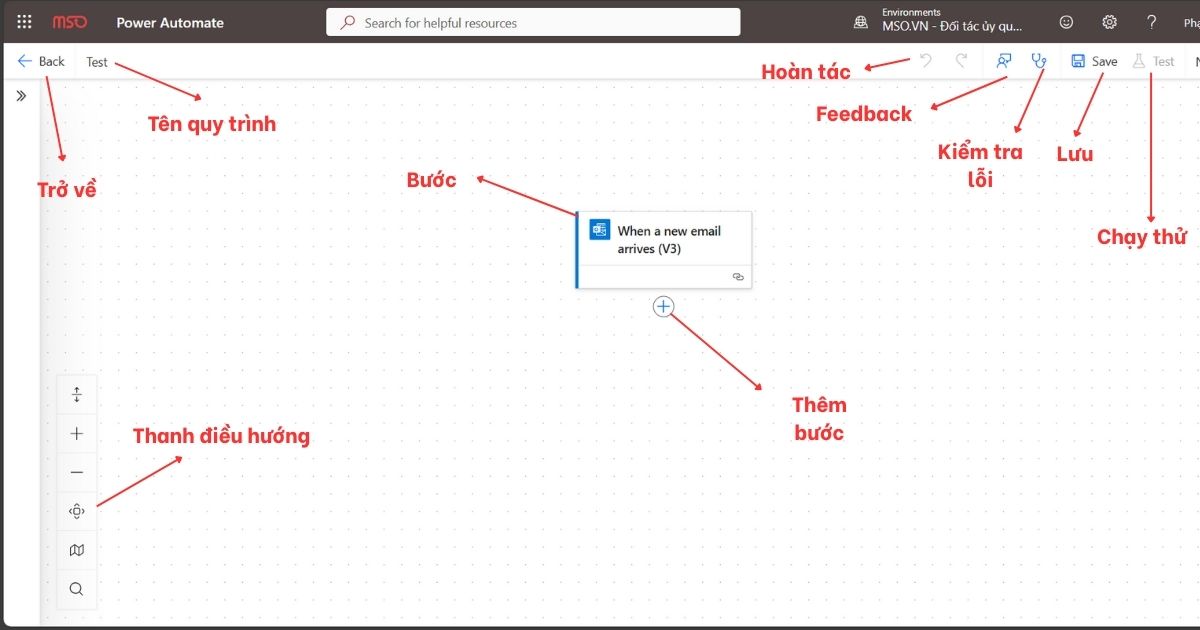
Tạo quy trình gửi Email tự động bằng Template
Nếu bạn là một người mới trong mảng tự động hóa công việc và chưa biết cách để có thể tạo ra được một quy trình đúng và hiệu quả. Đừng lo, tại Power Automate có cung cấp cho bạn kho template miễn phí để bạn có thể sử dụng nhanh chóng mà không cần phải tìm hiểu sâu. Hãy xem các bước sau đây để có thể tạo một quy trình gửi Email tự động bằng quy trình mẫu trong Power Automate nhé:
- Bước 1: Hãy chọn “Create”, tại mục “Start from a template” tìm kiếm từ khóa “Reminder”
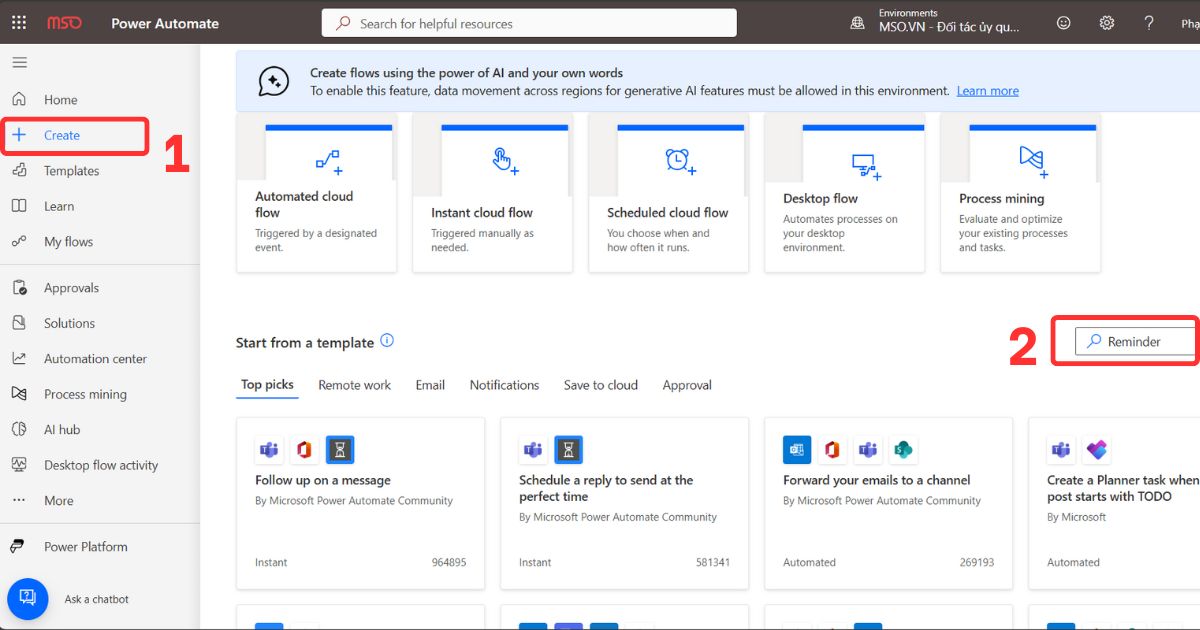
- Bước 2: Chọn “Get daily reminders from your Outlook.com email” để tiến hành kết nối tài khoản Email với Power Automate. Sau đó nhấn “Continue” để truy cập vào giao diện chỉnh sửa.
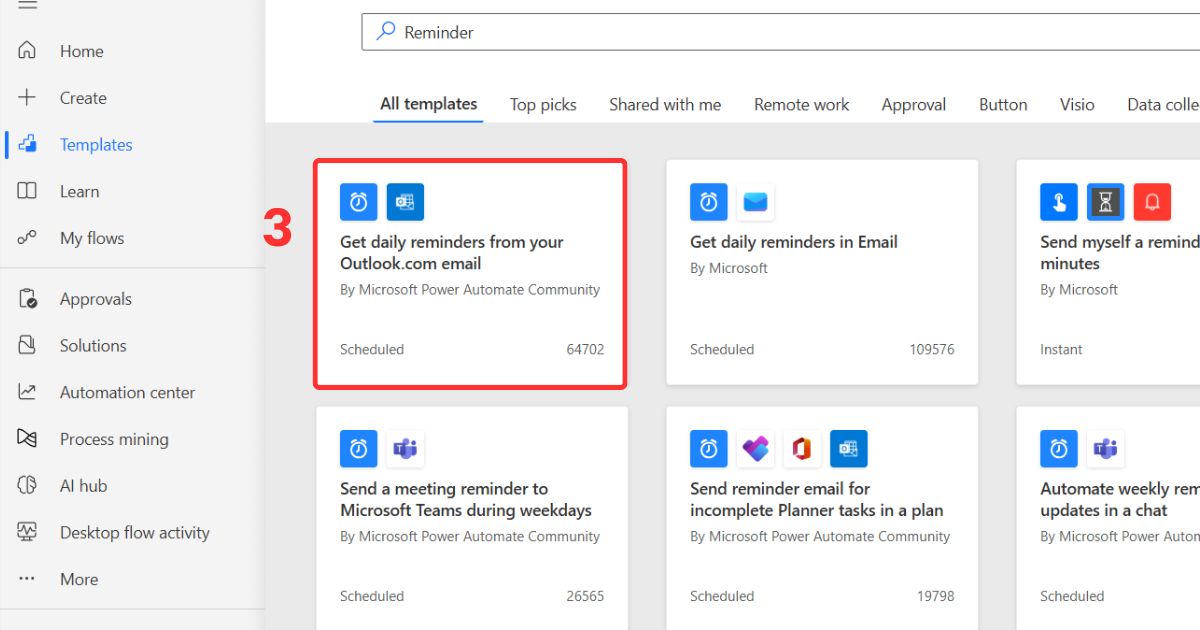
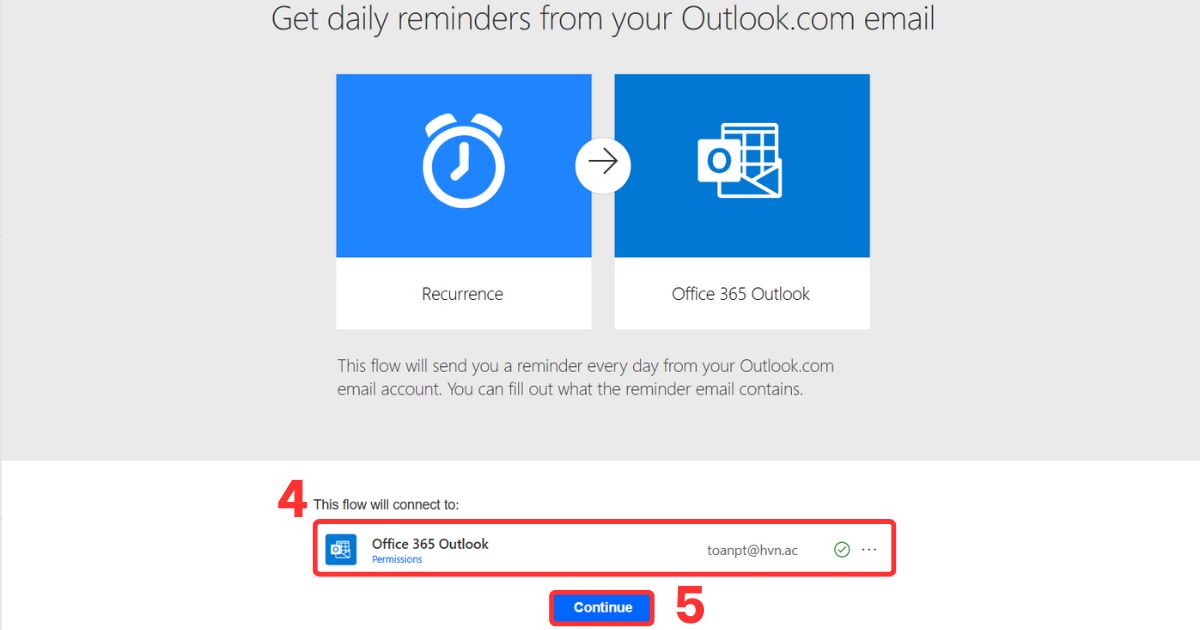
- Bước 3: Nhấn chuột phải vào bước 1 của quy trình. Bạn có các ô cần điền như sau: Interval (Khoảng thời gian); Frequency (Tần suất); Timezone (Múi giờ); Start time (Thời gian bắt đầu); At these hours (Vào giờ nào); At these minutes (Vào phút nào). Và có mục xem trước cho bạn dễ dàng điều chính.
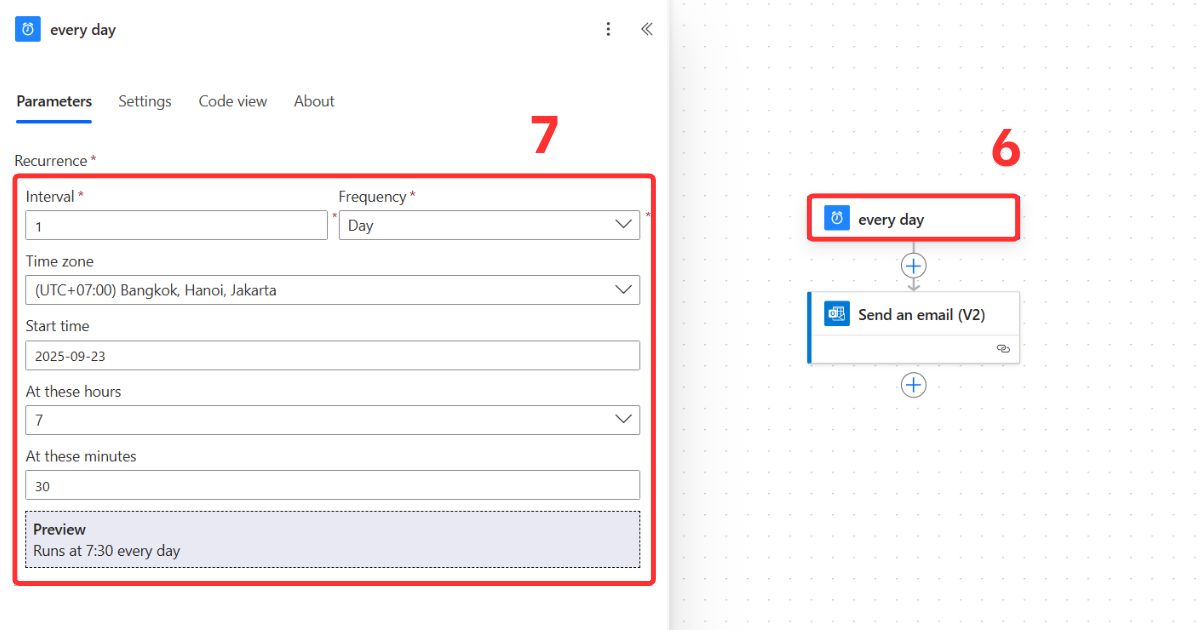
- Bước 4: Nhấn chuột phải vào bước 2 của quy trình. Bạn có các ô cần điền bao gồm: To (Gửi đến Email gì? Của ai?); Subject (Tiêu đề của Email); Body (Nội dung trong Email).
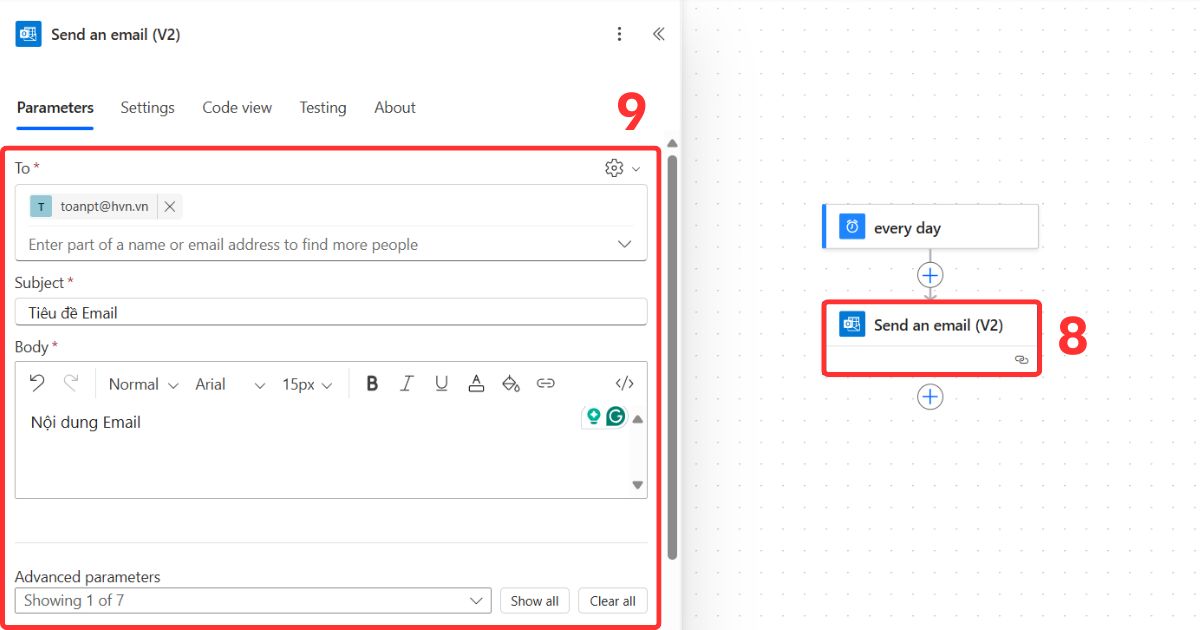
- Bước 5: Sau khi điền xong nội dung Email, hãy nhấn “Save” để lưu lại quy trình tự động. Khi lưu thành công sẽ có dòng chữ “Your flow is ready to go. We recommened you test it”

- Bước 6: Nhấn “Test” chọn “Manually” sau đó chọn vào “Test” để xác nhận lại. Cuối cùng chọn “Run flow” để chạy quy trình. Nhấn “Done” để hoàn thành.
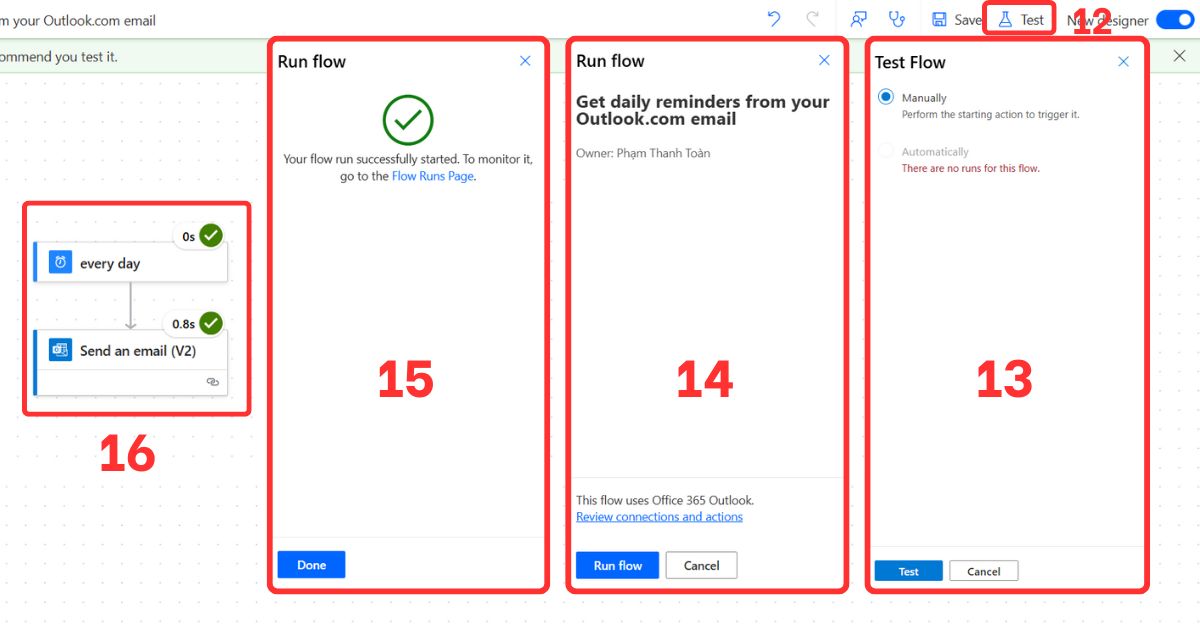
Đến thời điểm đã được thiết lập, Power Automate sẽ tự động gửi đi nội dung mà bạn đã chuẩn bị từ trước, đảm bảo quy trình diễn ra đúng lịch và không cần can thiệp thủ công.
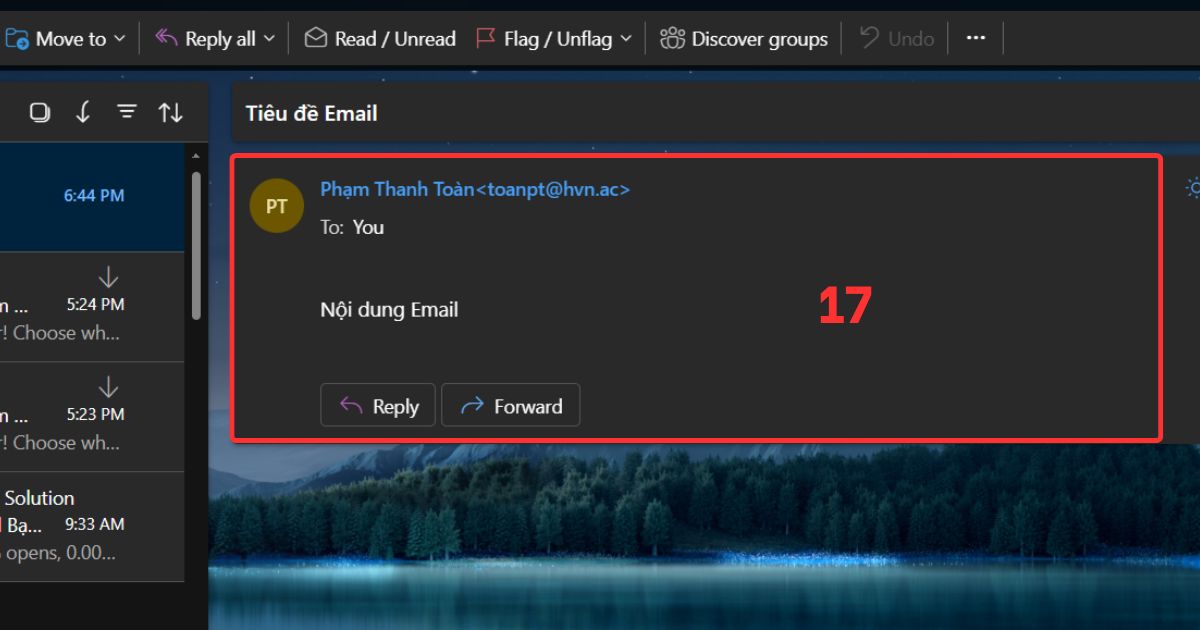
Ứng dụng của Power Automate
| Đối tượng | Ứng dụng Power Automate | Lợi ích mang lại |
|---|---|---|
| Doanh nghiệp | – Tự động hóa quy trình: phê duyệt đơn hàng, quản lý hợp đồng, báo cáo KPI.
– Tích hợp với SharePoint, Dynamics 365, Outlook. |
– Xử lý nhanh, chính xác.
– Tiết kiệm thời gian. – Nâng cao hiệu suất, giảm sai sót. |
| Cá nhân | – Gửi email định kỳ.
– Sao lưu dữ liệu lên OneDrive, Google Drive. – Thiết lập nhắc việc qua Outlook/Teams. |
– Quản lý thời gian hiệu quả.
– Giảm thao tác thủ công lặp lại. |
| Tác vụ chuyên biệt | – Tài chính: xử lý bảng lương.
– Nhân sự: quản lý quy trình nhân sự. – Marketing: phân tích chiến dịch. – Sản xuất: kiểm tra chất lượng sản phẩm. |
– Tối ưu quy trình đặc thù.
– Giúp phòng ban tập trung vào nhiệm vụ chiến lược. |
Các lỗi thường gặp và cách khắc phục khi sử dụng Power Automate
Lỗi kết nối tài khoản
- Nguyên nhân: Lỗi kết nối thường xảy ra khi tài khoản người dùng không được xác thực đúng, dịch vụ bên ngoài bị gián đoạn hoặc thông tin đăng nhập bị thay đổi.
- Cách khắc phục: Kiểm tra lại thông tin đăng nhập, đảm bảo dịch vụ liên kết đang hoạt động bình thường và xác thực lại tài khoản nếu cần. Có thể thử ngắt kết nối và kết nối lại dịch vụ để làm mới phiên làm việc.
Lỗi trigger không chạy
- Nguyên nhân: Trigger không hoạt động có thể do điều kiện kích hoạt không được đáp ứng, hoặc do giới hạn tài nguyên của hệ thống.
- Cách khắc phục: Kiểm tra lại điều kiện kích hoạt trong Flow, đảm bảo dữ liệu đầu vào phù hợp. Ngoài ra, kiểm tra trạng thái dịch vụ và nhật ký hoạt động để xác định nguyên nhân cụ thể.
Giới hạn dịch vụ và cách xử lý
- Nguyên nhân: Power Automate có giới hạn về số lượng Flow, số lần chạy hoặc dung lượng dữ liệu tùy theo gói dịch vụ. Khi vượt quá giới hạn, quy trình có thể bị gián đoạn.
- Cách khắc phục: Xem lại thông tin gói dịch vụ đang sử dụng, nâng cấp nếu cần thiết. Đồng thời tối ưu hóa quy trình để giảm số lần chạy không cần thiết và sử dụng các hành động hiệu quả hơn.
Câu hỏi thường gặp (FAQ)
| Câu hỏi | Trả lời |
|---|---|
| Power Automate có phải phần mềm miễn phí không? | Có phiên bản miễn phí với tính năng cơ bản, phù hợp cá nhân/nhóm nhỏ. Các tính năng nâng cao (Desktop Flow, Process Mining, tích hợp chuyên sâu) yêu cầu gói trả phí. |
| Dùng được trên thiết bị nào? | Hỗ trợ máy tính để bàn, laptop, tablet và smartphone. Truy cập qua trình duyệt web hoặc ứng dụng di động để quản lý và kích hoạt Flow mọi lúc. |
| Có cần biết lập trình không? | Không bắt buộc — Power Automate có giao diện kéo-thả trực quan. Tuy nhiên, kiến thức kỹ thuật sẽ hữu ích khi xây luồng phức tạp hoặc tích hợp nâng cao. |
| Bảo mật dữ liệu thế nào? | Tuân thủ tiêu chuẩn bảo mật của Microsoft: mã hóa dữ liệu, kiểm soát truy cập và các cơ chế bảo vệ trong quá trình xử lý/truyền tải. |
Kết luận
Như vậy, qua bài viết MHG đã chia sẻ cho bạn các thông tin hữu ích để trả lời cho câu hỏi “Power Automate là gì?” – phần mềm giúp người dùng tự động hóa quy trình làm việc – từ đó giúp bạn giải quyết những công việc nhàm chán một cách tư động và nhanh chóng, giống như có một trợ lý ảo luôn sẵn sàng giúp đỡ 24/7. Nếu có bất kỳ thắc mắc hoặc mong muốn sử dụng dịch vụ Microsoft 365 hãy liên hệ ngay đến số Hotline: 024.9999.7777 để nhận được sự tư vấn và hỗ trợ nhiệt tình nhất.